Beiträge: 189
Themen: 6
Registriert seit: Mar 2011
Bewertung:
0
16-09-2011, Friday-14:53:10
Ich weiß dass Gimp eine "Einfärben"-Funktion hat, kenne aber den genauen Ablauf nicht. Eine Alternative wäre es den einzufärbenden grauen Breich auszuwählen und seine Grün- und Blau-Anteile wegzuwerfen. Aber ich fürchte du wirst kein billigeres und einfacheres Programm als Gimp finden das das kann.
The Transporter
Unregistriert
16-09-2011, Friday-16:55:06
Mit der Freihandmarkierung (Lasso) kannst du solche Bereiche markieren. Mußt nur vor gut vergrößern, dann geht es leichter. Mußt die Ecken auch nicht 100% genau treffen.
Schlechtes Wetter soll ja am Sonntag kommen. Kannst ja schon mal üben bis dahin.

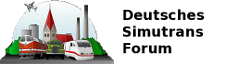





![[Bild: twitter-a.png]](http://twitter-badges.s3.amazonaws.com/twitter-a.png)
